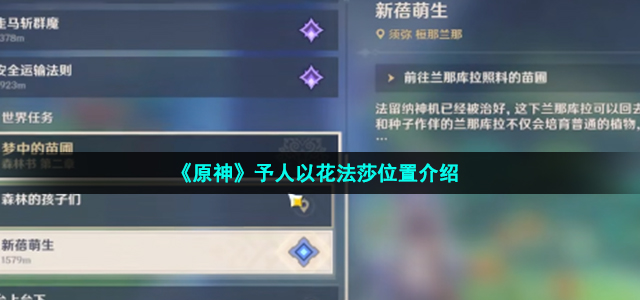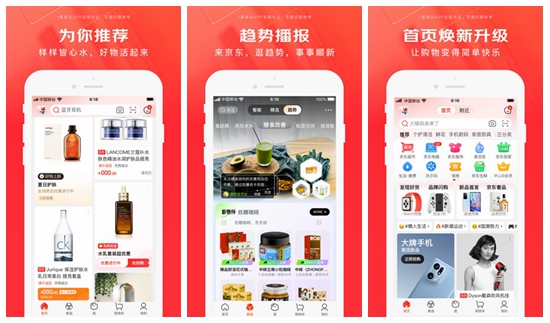Adobe InDesign中想要做一个渐变的边框,该怎么给图片添加呢?下面我们就来看看InDesign给图片添加渐变边框的技巧。
在Indesign中选择插入图片后,调出描边选项,然后修改轮廓宽度、样式
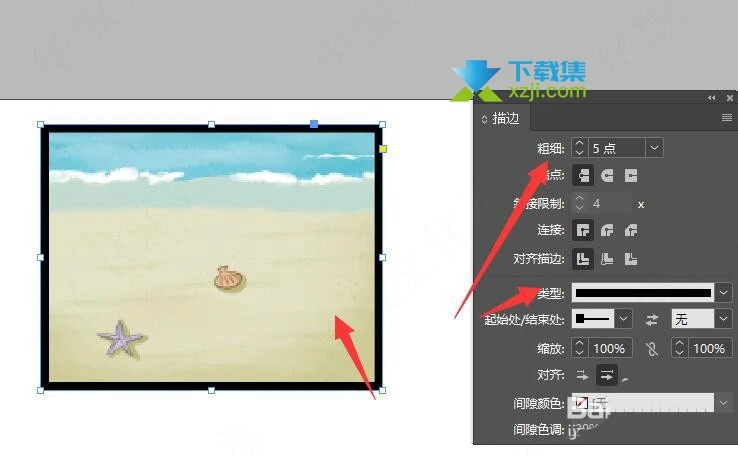
添加轮廓后,点击打开左侧的渐变工具
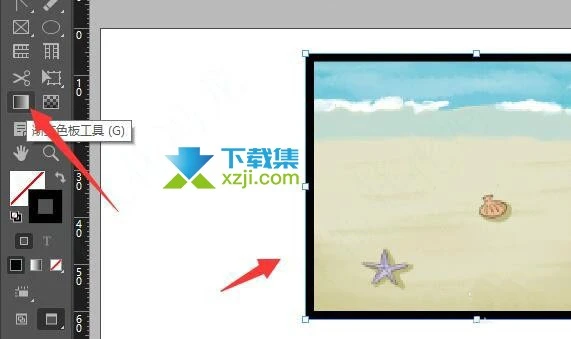
将渐变面板打开后,点击底部渐变色标后即可给图片添加默认的渐变描边样式,如图所示
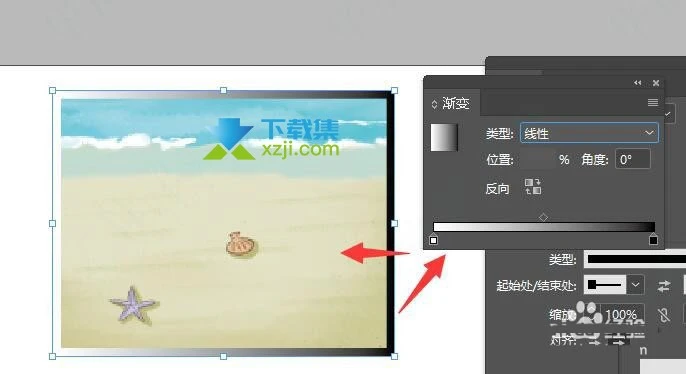
然后再修改渐变类型、颜色等即可(更改颜色时,先选中色标,然后双击打开前景色,在这里修改渐变颜色)
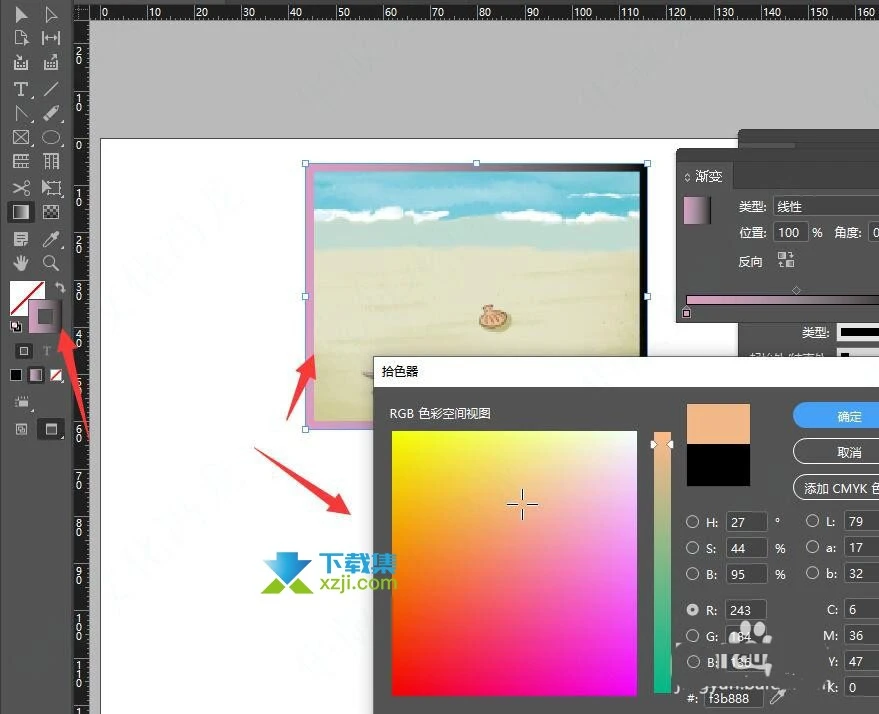
免责声明:本站资源仅供个人学习交流,如本文侵犯了您的权益,请联系我们删除!

Adobe InDesign中想要做一个渐变的边框,该怎么给图片添加呢?下面我们就来看看InDesign给图片添加渐变边框的技巧。
在Indesign中选择插入图片后,调出描边选项,然后修改轮廓宽度、样式
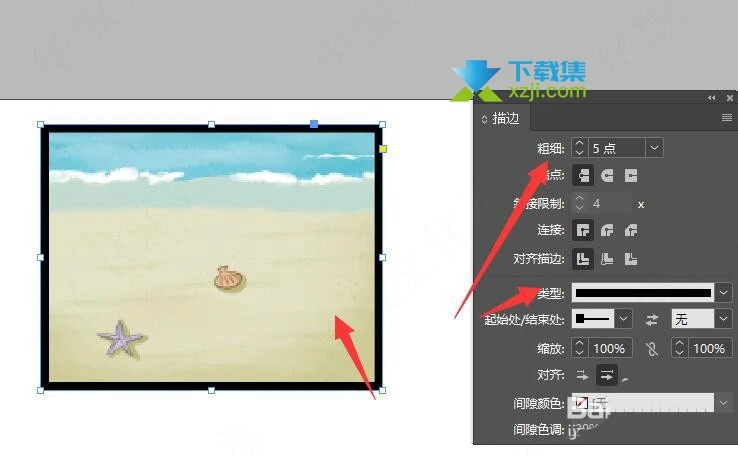
添加轮廓后,点击打开左侧的渐变工具
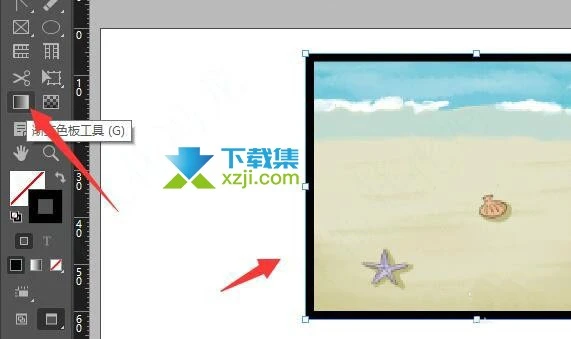
将渐变面板打开后,点击底部渐变色标后即可给图片添加默认的渐变描边样式,如图所示
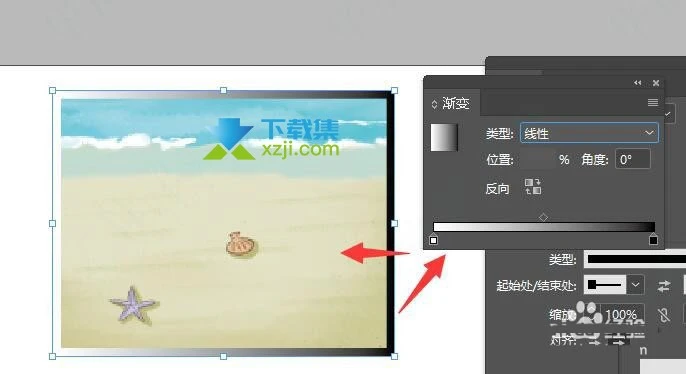
然后再修改渐变类型、颜色等即可(更改颜色时,先选中色标,然后双击打开前景色,在这里修改渐变颜色)
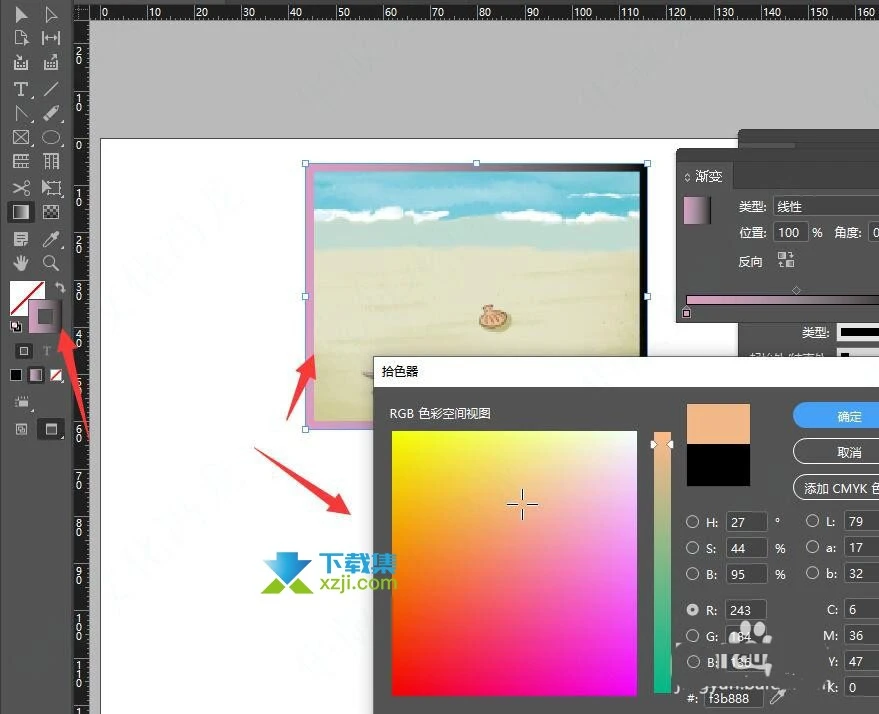
相关游戏
相关资讯